Amazon Alexaのセットアップ方法、Google Homeとの違いなど
- 2019.01.24
- Amazon Alexa
- Amazon Alexa, 設定, セットアップ, Echo Dot
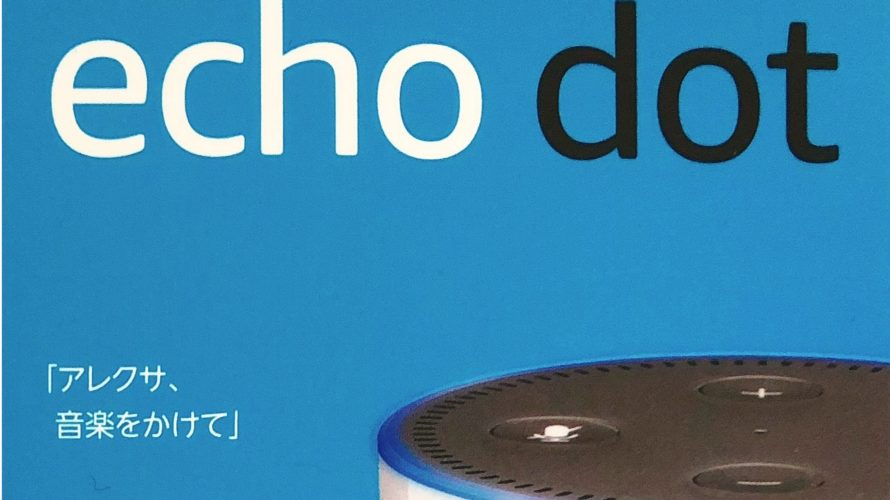
第二世代 の Alexa を購入しました。
私は Google Home も持っていますが、それぞれの良さがあり、Alexa がお手頃価格になっていたことが購入の要因でした。
この記事ではセットアップの様子をまとめて行きたいと思います。
使用したデバイスは Echo dot2 ですが、他の Alexa 製品でも基本的にはセットアップ方法は同じです。
Alexa はスマートスピーカーと呼ばれているデバイスです。
他に有名なスマートスピーカーとしては、Google Home などがあります。
最初に Alexa と Google Home の違いを簡単にご説明します。
Alexa と Google Home の違い
Google Home と比較して Alexa を使うメリットとしては、以下の点です。
- Amazon のサービスと親和性が高い
- Alexa スキル(アプリ)をユーザが作成することができ多様なカスタマイズが可能
- 値段が安い
Google Home グーグル スピーカー グーグル ホーム
Google Home は Google が開発しているだけあり、Google が出しているサービス(Youtube、カレンダーやリマインダー、Play music、ニュース)などの深く連携できます。
Android スマホなどを利用している場合は、Google Home に地の利があると言えます。
Android スマホ自体に Google アシスタントが搭載されているため、どこにいても Google Home として代用できます。
Amazon music は利用できません。
反対に Google Home を利用するメリットは以下のような点です。
- Google サービスと親和性が高い
- 音声認識力が高い
それに対して Alexa は、Amazon サービスと深く連携ができます。
Amazon で買い物ができたり、Amazon Music、プライム・ビデオを音声操作できます。
プライム・ビデオを音声操作するためには、Fire TV や Fire stick 等が必要です。
Fire TV や Fire stick があれば、Youtube も再生可能です。
また、Google カレンダーや Apple カレンダーと連携は可能です。
Google Play music は再生できません。
Google Home の方が音声認識力が高いと記載しましたが、Alexa も大きなストレスはありません。
ニュースの読み上げ、アラームの設定については、あまり違いはありません。
音楽や動画、連携できるスマートリモコンの種類に少し違いがあります。
Spotify や Youtube は両製品で利用できます。
Echo dot3 ではなく Echo dot2 を買った理由
最新のEcho dot3 ではなく、Echo dot2 を購入した理由についてです。
まずは値段が、安いことです。
性能面では、音が良くなったとされていますが、値段を優先しました。
次に、Echo dot を壁掛けしたいとためです。
記載した通り、Echo dot3 は音が良くなったことにより、音の出力も上がっています。
音の出力が上がるとその分振動も大きくなります。
Echo dot を壁掛けする場合は、コンセントに差し込むだけで支えなどはありません。
そのため、壁掛けすることによって、音がなったときの壁を伝う振動が気になるように感じました。
壁掛けする場合は、Echo dot2 が良さそうだと私は思いました。
ただし、2019/01/24 現在 Echo dot2 の販売は終了したようです。
Alexa の付属品
パッケージ
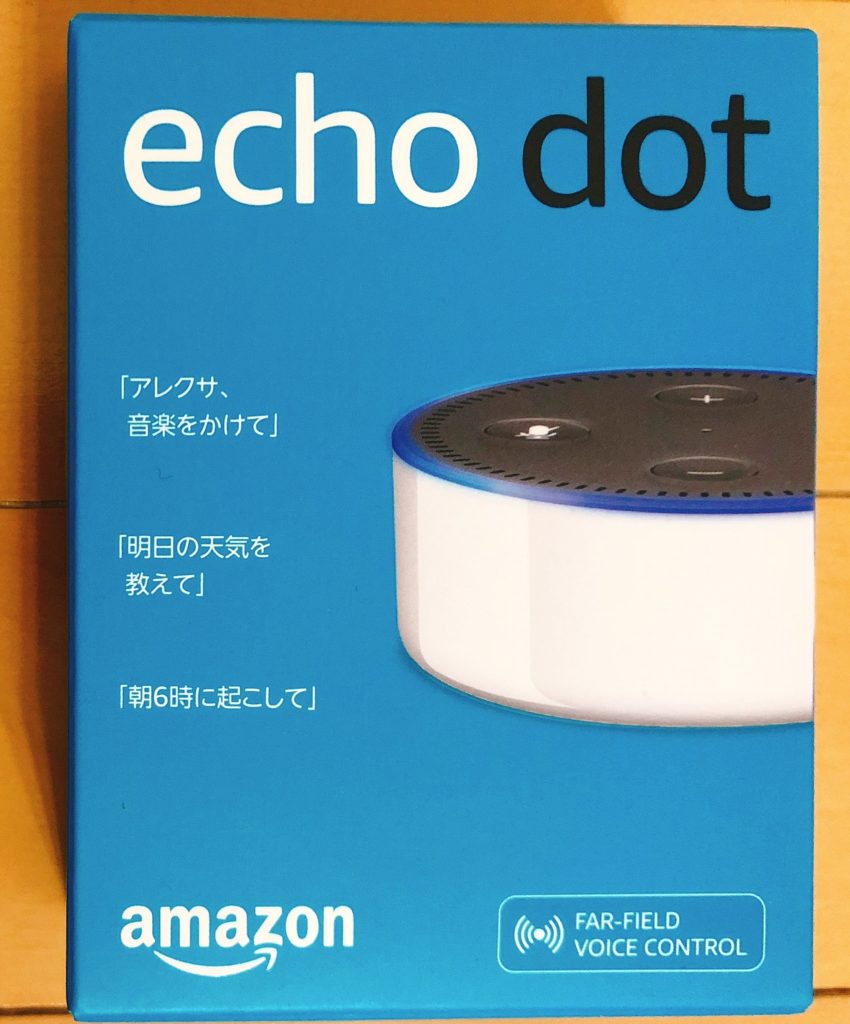
付属品は以下の4点です。
- 本体
- 説明書
- MicroUSB ケーブル
- 電源アダプタ

注意事項
- スマートスピーカーを利用するには自宅に Wi-Fi 環境が必要です
- Wi-Fi の SSID やパスワードを控えておきましょう
- スマートスピーカー設置場所付近に電源供給するコンセントが必要です
Alexa の設定
- Amazon Alexa アプリをダウンロードする
- Alexa 本体にある Micro USB を差し込みケーブルを指して本体を起動する

- Amazon Alexa アプリを起動し、Amazon アカウントを利用してログインする

- [続行] をタップ
![[続行] をタップ](data:image/svg+xml,%3Csvg%20xmlns=%22http://www.w3.org/2000/svg%22%20viewBox=%220%200%20328%20548%22%3E%3C/svg%3E)
- [Amazon Echo をセットアップ] をタップ
![[Amazon Echo をセットアップ] をタップ](data:image/svg+xml,%3Csvg%20xmlns=%22http://www.w3.org/2000/svg%22%20viewBox=%220%200%20328%20563%22%3E%3C/svg%3E)
- セットアップするデバイスを選択

- Echo Dot を選択した場合は、世代を選択
※Dot2 のようになっている場合は第2世代、Dot3 であれば第3世代となります

- [続行] をタップ
![[続行] をタップ](data:image/svg+xml,%3Csvg%20xmlns=%22http://www.w3.org/2000/svg%22%20viewBox=%220%200%20322%20541%22%3E%3C/svg%3E)
- Amazon Alexa 本体のライトがオレンジになるまで待機して、[続行] をタップ
![ライトがオレンジになるまで待機して、[続行] をタップ](data:image/svg+xml,%3Csvg%20xmlns=%22http://www.w3.org/2000/svg%22%20viewBox=%220%200%20317%20524%22%3E%3C/svg%3E)
- スマホの Wi-Fi 設定画面を開く

- Amazon-xxx となっている Wi-Fi へ接続する

- Amazon Alexa アプリに戻り [続行] をタップ
![Amazon Alexa アプリに戻り [続行] をタップ](data:image/svg+xml,%3Csvg%20xmlns=%22http://www.w3.org/2000/svg%22%20viewBox=%220%200%20307%20484%22%3E%3C/svg%3E)
- Amazon Alexa が接続する Wi-Fi を選択する

- 接続が完了するまで待機する

- オンラインになったことを確認して [続行] をタップ
![オンラインになったことを確認して [続行] をタップ](data:image/svg+xml,%3Csvg%20xmlns=%22http://www.w3.org/2000/svg%22%20viewBox=%220%200%20304%20474%22%3E%3C/svg%3E)
- Amazon Alexa を AUX ケーブルや Bluetooth を使って別のスピーカーへ出力する場合以外は [Echo の内蔵スピーカーを使用] をタップ
![Amazon Alexa を AUX ケーブルや Bluetooth を使って別のスピーカーへ出力する場合以外は [Echo の内蔵スピーカーを使用] をタップ](data:image/svg+xml,%3Csvg%20xmlns=%22http://www.w3.org/2000/svg%22%20viewBox=%220%200%20302%20424%22%3E%3C/svg%3E)
- 使用する場所をタップ

- Amazon アカウントに登録されている氏名が自分であることを確認して [私は○○です] をタップ
![Amazon アカウントに登録されている氏名が自分であることを確認して [私は○○です] をタップ](data:image/svg+xml,%3Csvg%20xmlns=%22http://www.w3.org/2000/svg%22%20viewBox=%220%200%20293%20253%22%3E%3C/svg%3E)
- 氏名を正しく入力して [続行] をタップ
![氏名を正しく入力して [続行] をタップ](data:image/svg+xml,%3Csvg%20xmlns=%22http://www.w3.org/2000/svg%22%20viewBox=%220%200%20291%20458%22%3E%3C/svg%3E)
- Amazon にアクセス [許可] をする
![Amazon にアクセス [許可] をする](data:image/svg+xml,%3Csvg%20xmlns=%22http://www.w3.org/2000/svg%22%20viewBox=%220%200%20286%20486%22%3E%3C/svg%3E)
以上でセットアップは完了です。
「Alexa 今日の天気は」
「Alexa 流行りの曲を再生」
などと話しかけて見てください。
エアコンや照明の操作を行うには、Nature remo などのスマートリモコンを購入してください。
照明に関しては Hue など専用の スマート照明を利用することで、簡単に電気をつけたり消したりすることができます。
Nature Remo mini 家電コントロ-ラ- REMO2W1
Hue と IKEA の組み合わせについて、以下にまとめています。
少しずつスマートホームへ向けてカスタマイズし、楽しいスマートスピーカーライフを目指したいですね!




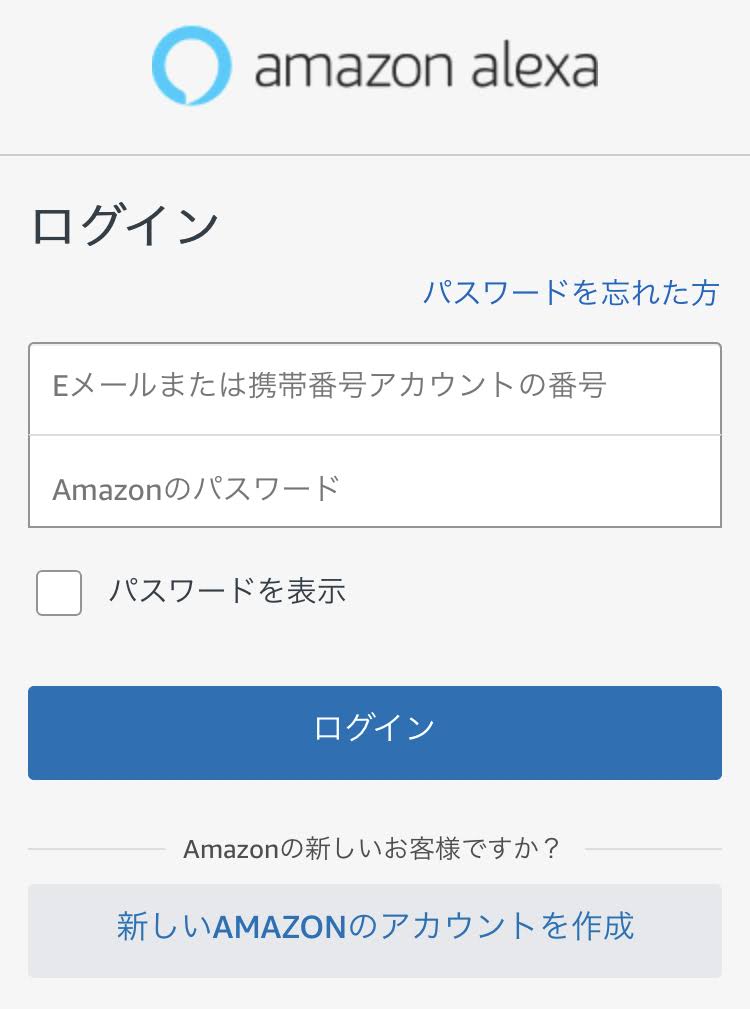
![[続行] をタップ](https://584homes.com/wp-content/uploads/2019/01/IMG_5460-613x1024.jpg)
![[Amazon Echo をセットアップ] をタップ](https://584homes.com/wp-content/uploads/2019/01/IMG_5461-597x1024.jpg)
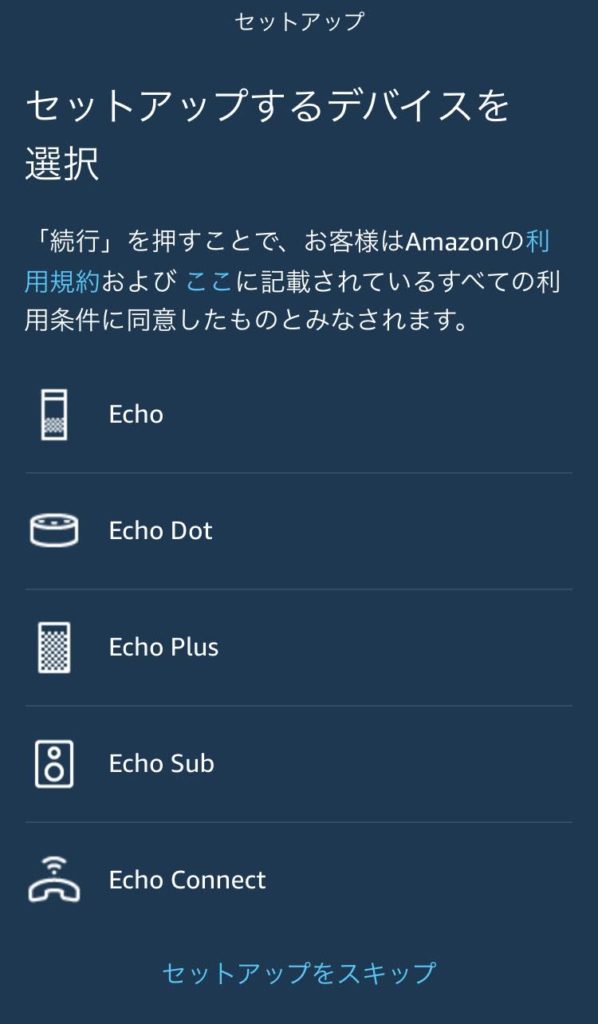
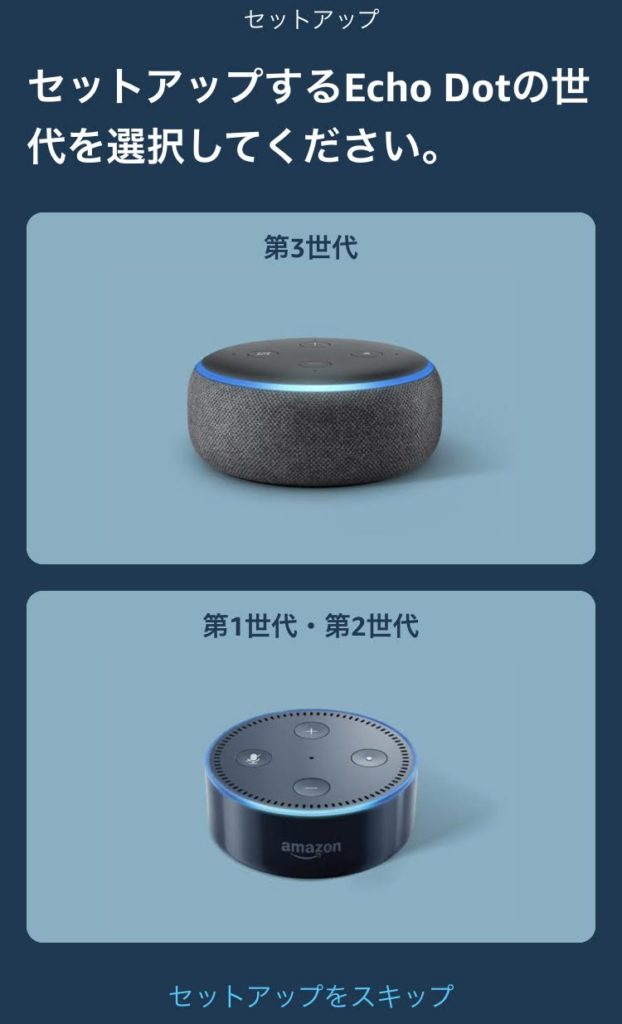
![[続行] をタップ](https://584homes.com/wp-content/uploads/2019/01/IMG_5464-609x1024.jpg)
![ライトがオレンジになるまで待機して、[続行] をタップ](https://584homes.com/wp-content/uploads/2019/01/IMG_5465-620x1024.jpg)
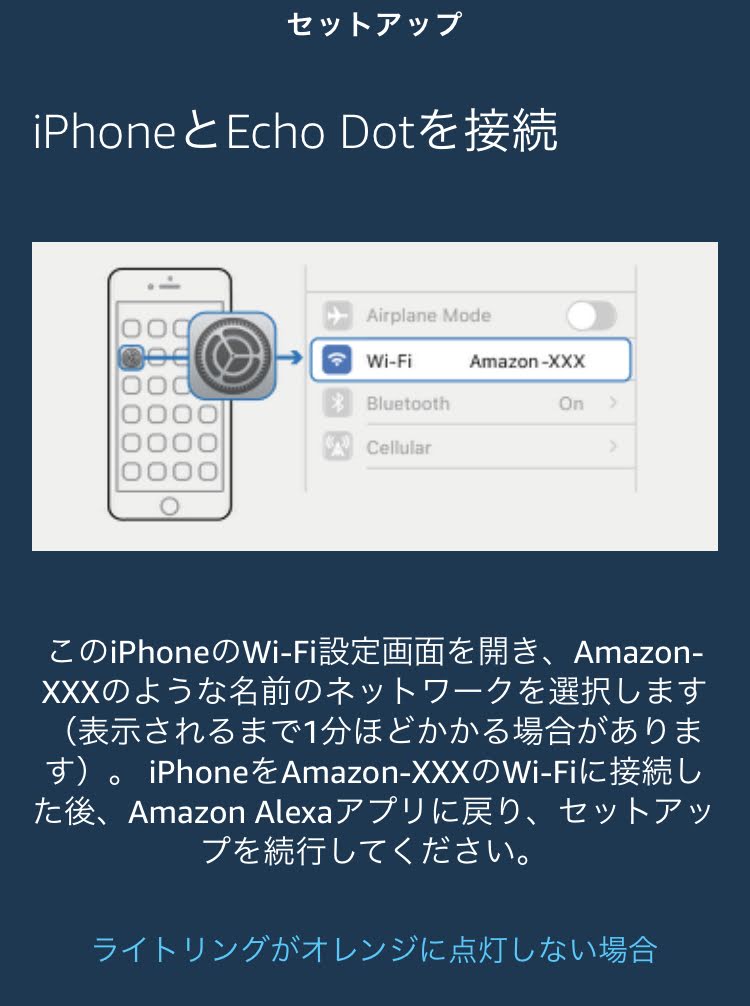
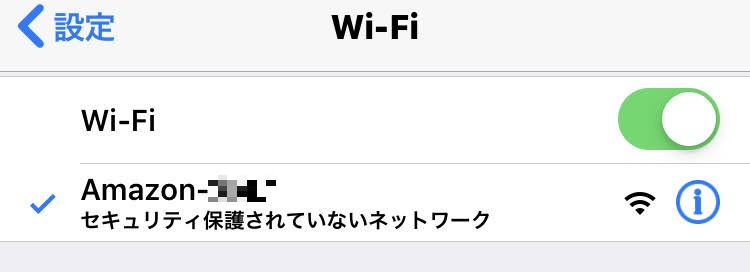
![Amazon Alexa アプリに戻り [続行] をタップ](https://584homes.com/wp-content/uploads/2019/01/IMG_5469-650x1024.jpg)
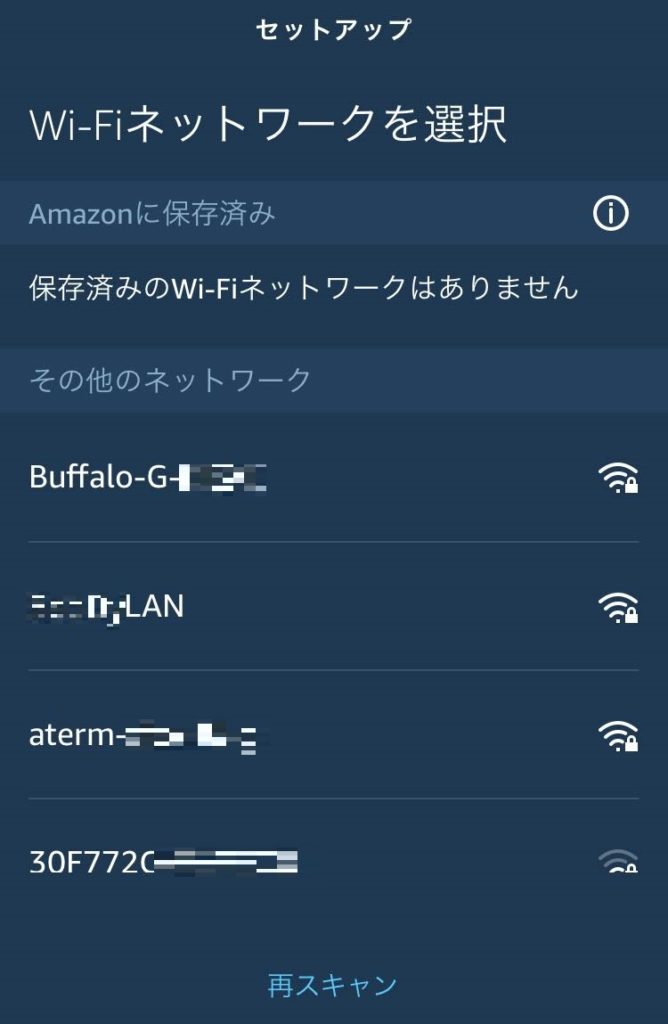
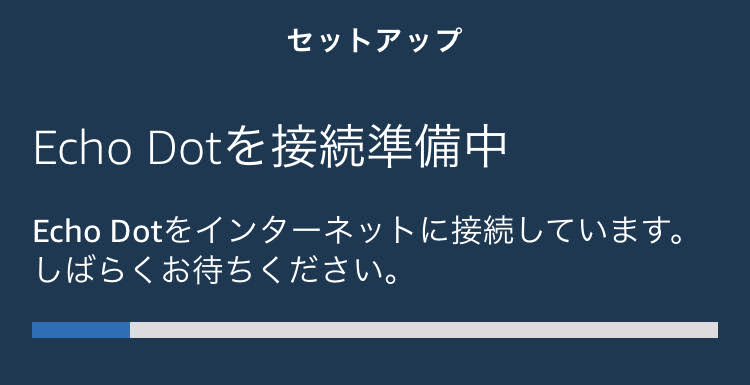
![オンラインになったことを確認して [続行] をタップ](https://584homes.com/wp-content/uploads/2019/01/IMG_5472-656x1024.jpg)
![Amazon Alexa を AUX ケーブルや Bluetooth を使って別のスピーカーへ出力する場合以外は [Echo の内蔵スピーカーを使用] をタップ](https://584homes.com/wp-content/uploads/2019/01/IMG_5473.jpg)
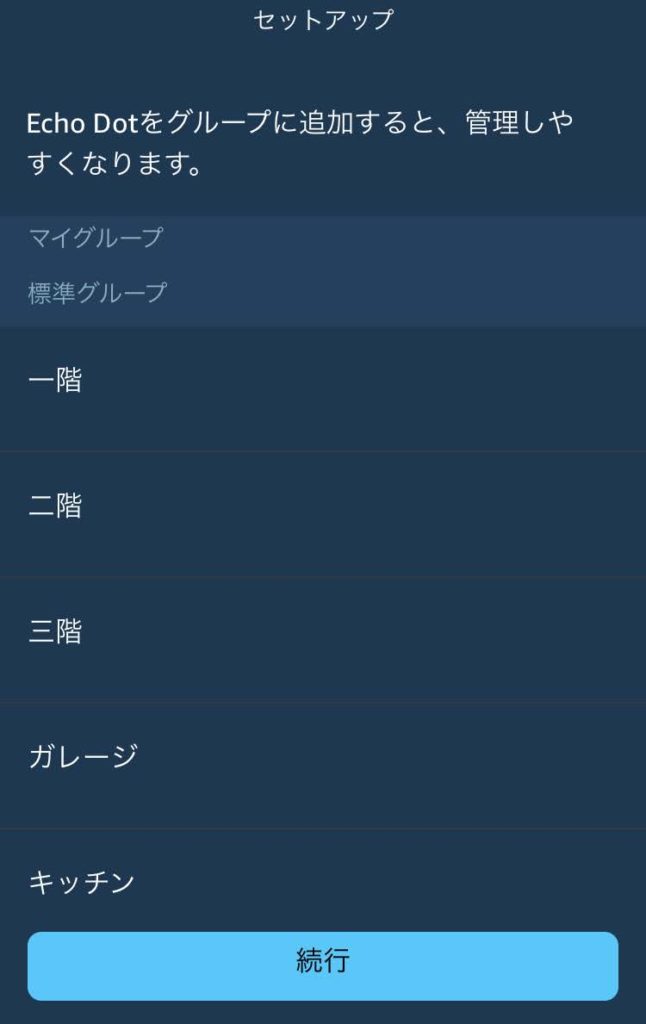
![Amazon アカウントに登録されている氏名が自分であることを確認して [私は○○です] をタップ](https://584homes.com/wp-content/uploads/2019/01/IMG_5475.jpg)
![氏名を正しく入力して [続行] をタップ](https://584homes.com/wp-content/uploads/2019/01/IMG_5477-650x1024.jpg)
![Amazon にアクセス [許可] をする](https://584homes.com/wp-content/uploads/2019/01/IMG_5478-602x1024.jpg)

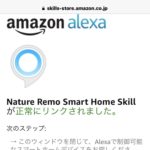










コメントを書く